如何用PS设计有阳光的树林
1、打开PS,按ctrl+O打开一张图片,如图
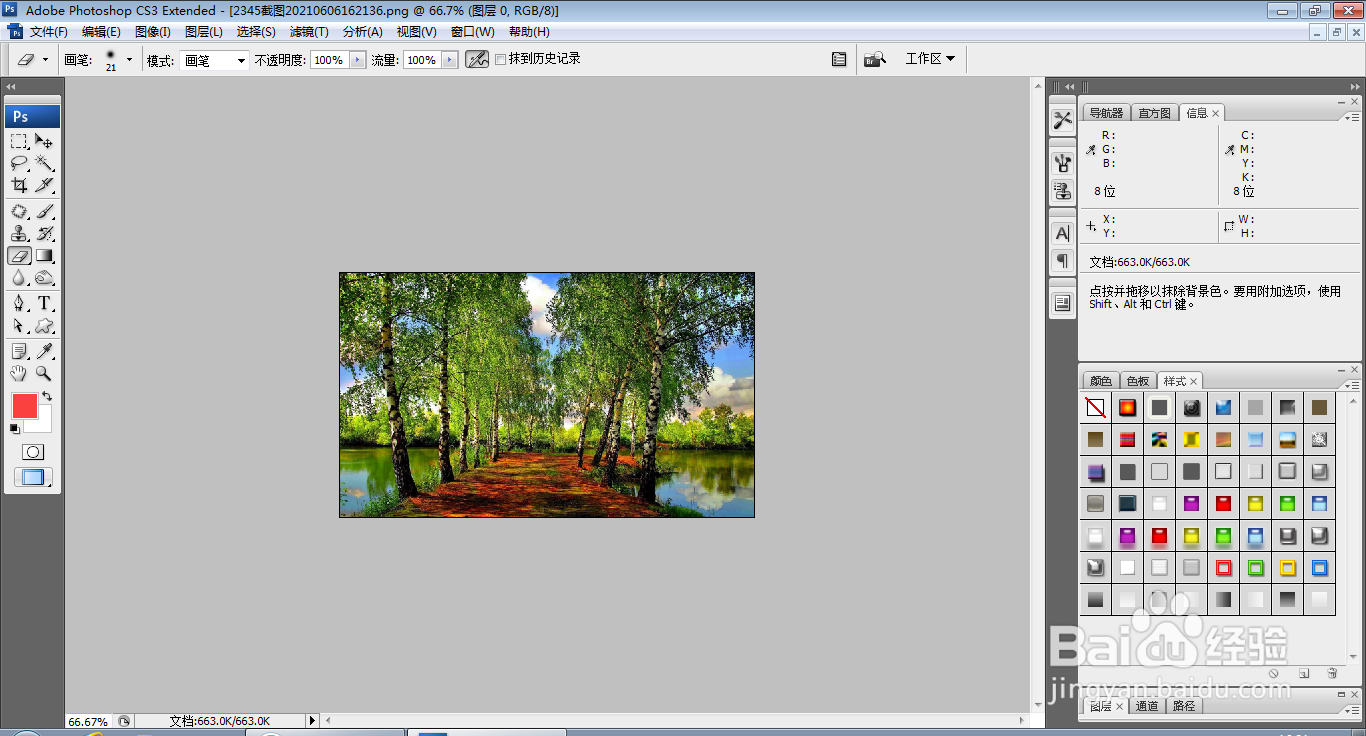
2、设置图像宽度为1000像素,高度为589像素,如图

3、选择通道选项,选择红色通道,按ctrl键对图片载入选区,如图

4、再次选择RGB通道,如图

5、按ctrl+J提取图层,选择滤镜,模糊,径向模糊,设置数量为100,勾选径向模糊,如图
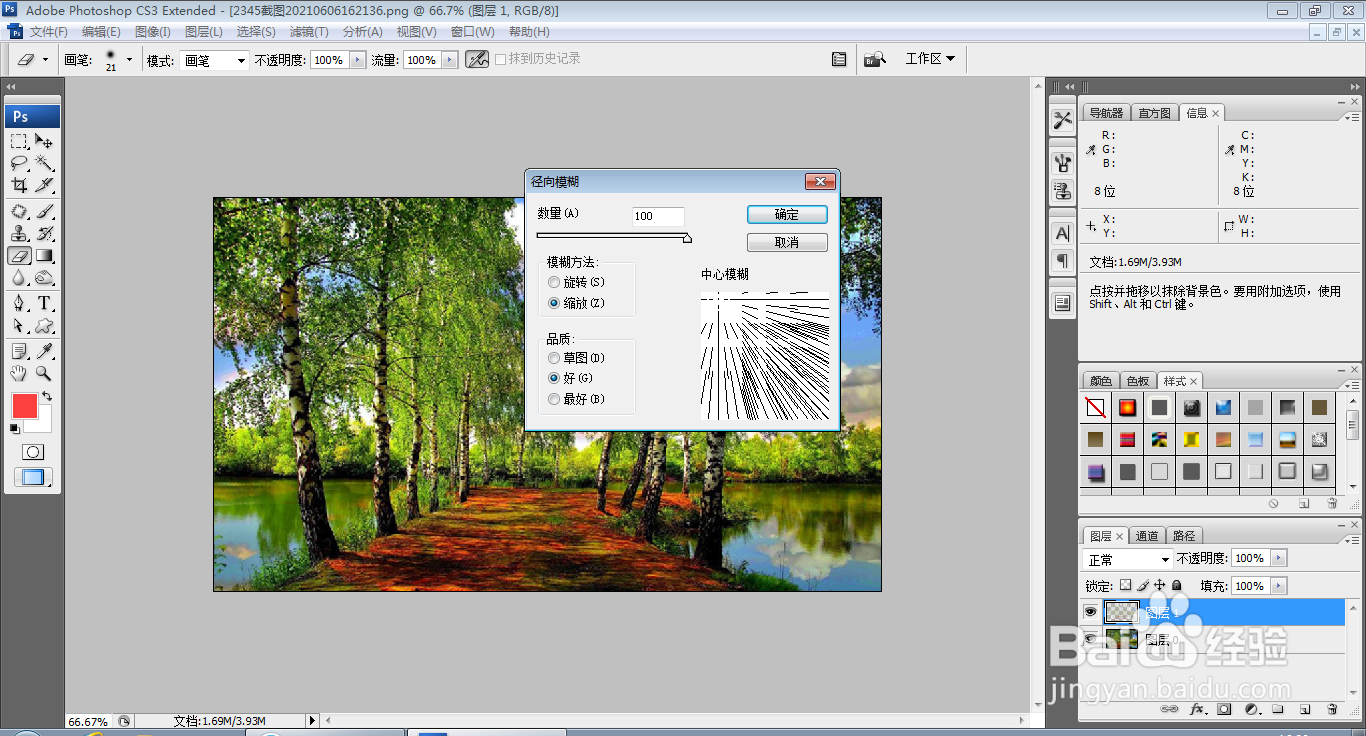
6、再次执行径向模糊命令,如图
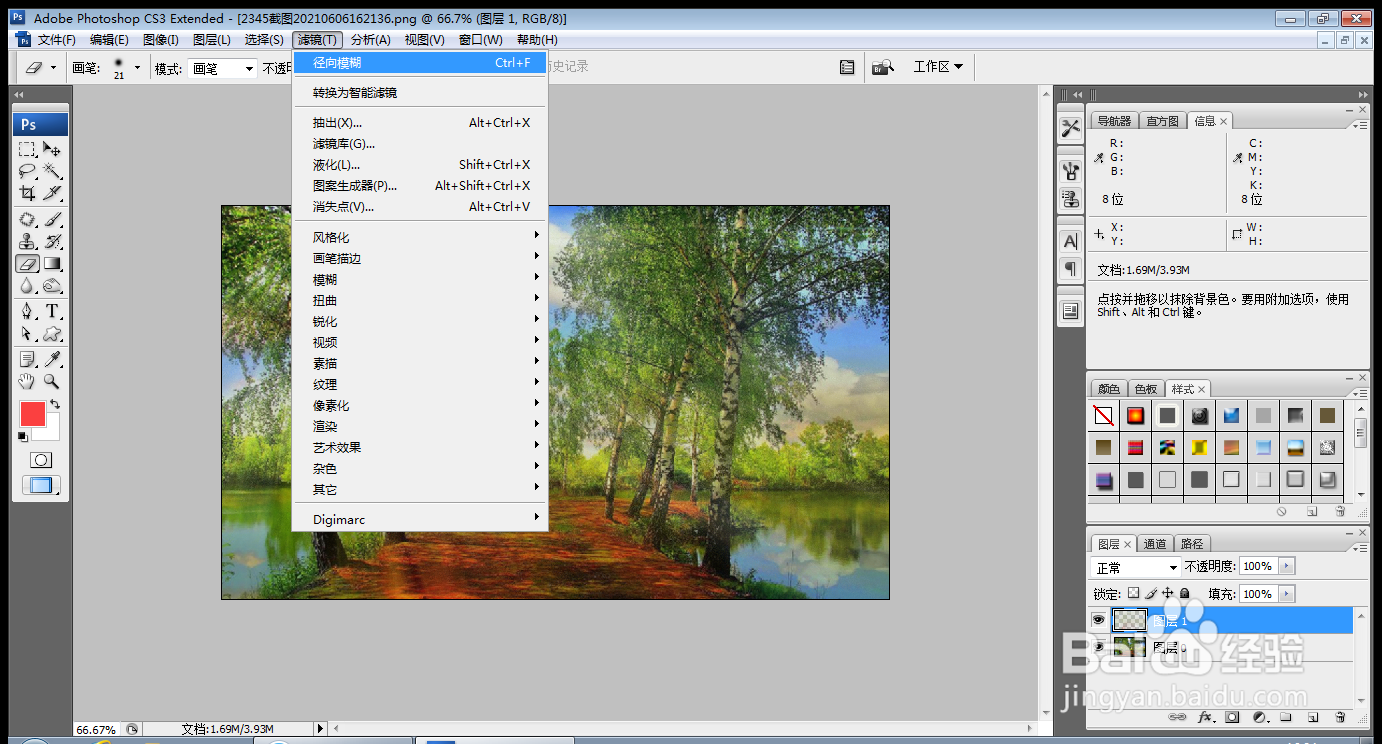
7、新建图层蒙版,设置前景色为黑色,选择画笔工具,设置不透明度为50%,再次在树木上涂抹,如图

8、继续复制图层副本,如图

9、按ctrl+M打开曲线对话框,调整曲线的节点,如图
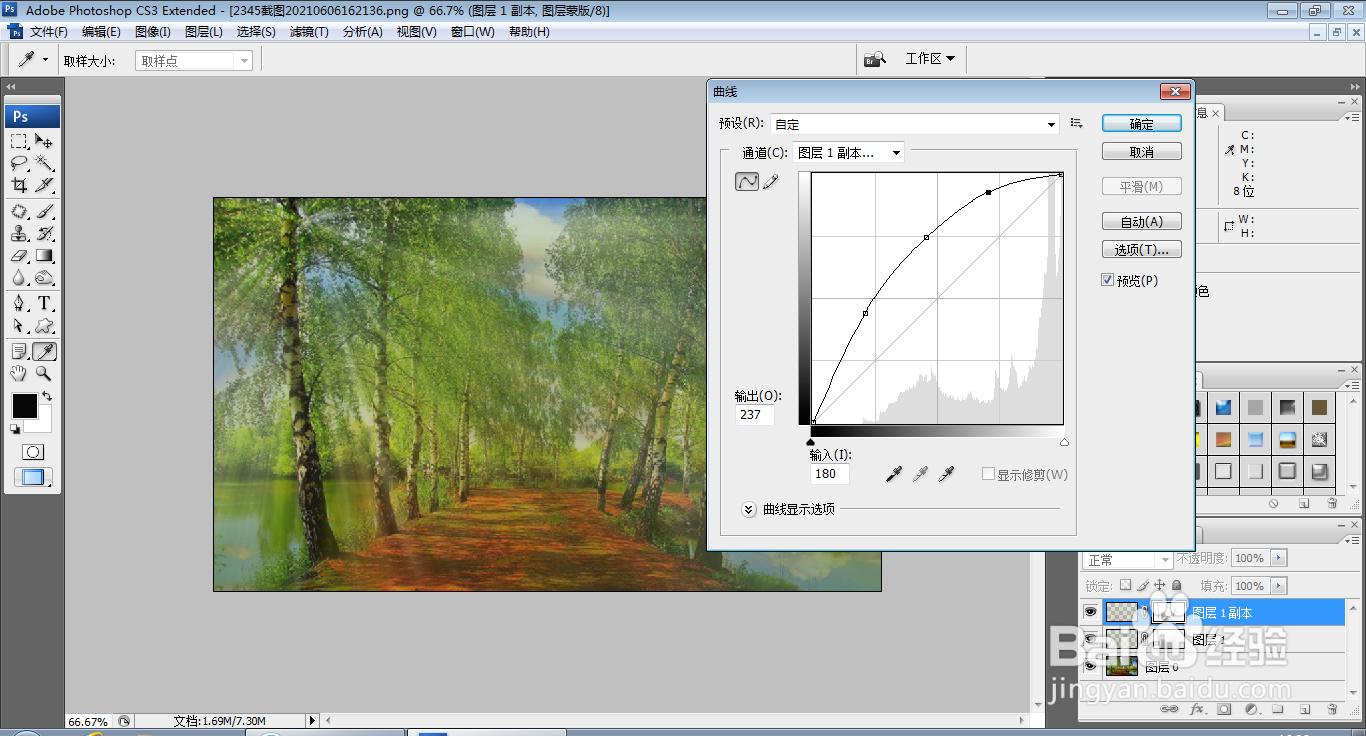
10、设置图层混合模式为颜色减淡,如图

11、复制图层副本,设置图层混合模式为颜色减淡,如图
